Pravdepodobne viete, že systém Windows 10 vám umožňuje zmeniť predvolené umiestnenie inštalácie aplikácií, čo pomôže používateľom uvoľniť miesto na systémovej jednotke. Aj keď je to vynikajúca funkcia, táto funkcia je použiteľná len pre aplikácie, ktoré sú nainštalované z obchodu. Inými slovami, tradičné desktopové programy sa nedajú inštalovať na iný disk alebo umiestnenie pomocou oficiálnej metódy.
Neschopnosť zmeniť predvolené inštalačné umiestnenie prenasleduje užívateľov počítačov už roky. Zatiaľ čo mnohé programy umožňujú vybrať iné miesto, než je predvolená systémová jednotka, väčšina programov, ktoré sa tam nachádzajú, neponúka možnosť výberu umiestnenia a automaticky sa nainštaluje na jednotku, kde je nainštalovaný systém Windows.

Ak ste hľadali na webe a dúfali, že sa vám podarí nájsť spôsob, ako zmeniť predvolené umiestnenie inštalácie programov, pravdepodobne ste narazili na sprievodcov, ktorí vám manuálne upravia register s cieľom zmeniť predvolené umiestnenie inštalácie programov v systéme Windows.
Zmeňte predvolený inštalačný adresár programov v systéme Windows 10
Upozornenie: Keďže žiadna z verzií systému Windows vrátane systému Windows 10 oficiálne nepodporuje zmenu predvoleného inštalačného adresára, keď zmeníte predvolené umiestnenie inštalácie vykonaním príslušných zmien v databáze Registry, niektoré programy, ktoré boli nainštalované, už nemusia byť fungovať podľa očakávania. Pred inštaláciou programov tretích strán je preto vždy vhodné zmeniť predvolený inštalačný priečinok programov na novej inštalácii systému Windows.
Odporúčame vám tiež vytvoriť zálohu obrazu systému alebo aspoň vytvoriť bod obnovenia systému pred zmenou predvoleného umiestnenia programov v systéme Windows. Nie sme zodpovední za stratu dát, stratu programu alebo zlyhanie systému, ku ktorému môže dôjsť po zmene predvoleného umiestnenia inštalácie pomocou tohto nástroja.
Nainštalujte Dir Changer pre Windows
Inštalácia Dir Changer je bezplatný program navrhnutý tak, aby ľahko zmeniť predvolený inštalačný adresár tradičných programov vo Windows 7, Windows 8.1 a Windows 10. S Inštalovať Dir Changer môžete zmeniť predvolený inštalačný priečinok s niekoľkými kliknutiami myšou.
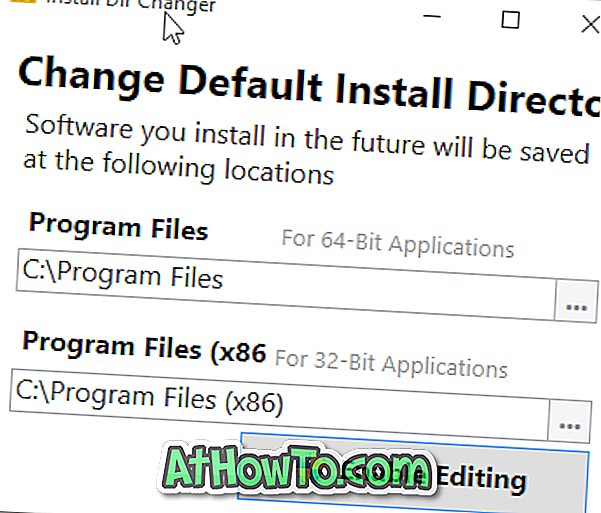
Po prevzatí (prevezmite najnovšiu verziu z odkazu na konci tohto článku) a spustení programu kliknite na položku Povoliť tlačidlo úprav, kliknite na tlačidlo Áno, keď sa zobrazí výzva na kontrolu používateľských kont, vyberte nové umiestnenie pre súbory Programy a adresáre programov (x86). Ako pravdepodobne viete, adresár Program Files (x86) sa nachádza iba v 64-bitovom type inštalácie systému Windows a obsahuje všetky 32-bitové programy spustené na 64-bitovej inštalácii systému Windows. Po vybratí nového umiestnenia kliknite na tlačidlo Použiť zmeny.
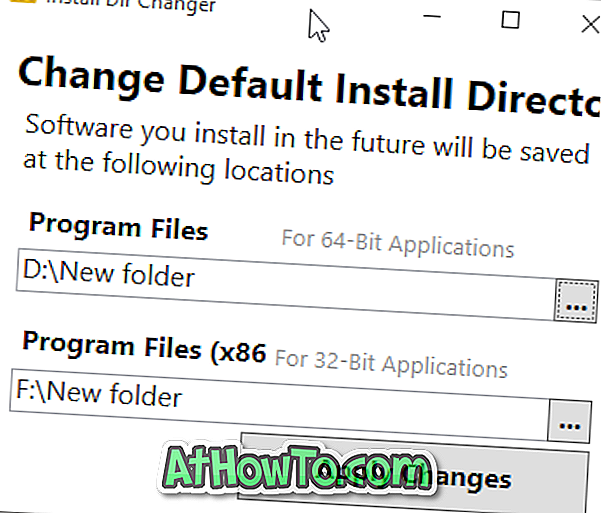
Ak chcete skontrolovať typ inštalácie, pozrite si našu kontrolu, ak používate 32-bitovú alebo 64-bitovú verziu príručky systému Windows 10.
Nakoniec inštalácia Dir Changer nebude presúvať aktuálne nainštalované programy do nového umiestnenia. To znamená, že programy, ktoré nainštalujete v budúcnosti, sa namiesto nového adresára nainštalujú do nového umiestnenia. Ak chcete nainštalovať aktuálne nainštalované programy, môžete ich odinštalovať a potom ich nainštalovať do nového umiestnenia.
Testovali sme Inštalácia Dir Changer na Windows 10 Pro (x64) a zatiaľ nemáme žiadne problémy ani inštaláciu nových programov, ani spustenie starých programov.
Stiahnite si Inštalácia Dir Changer














